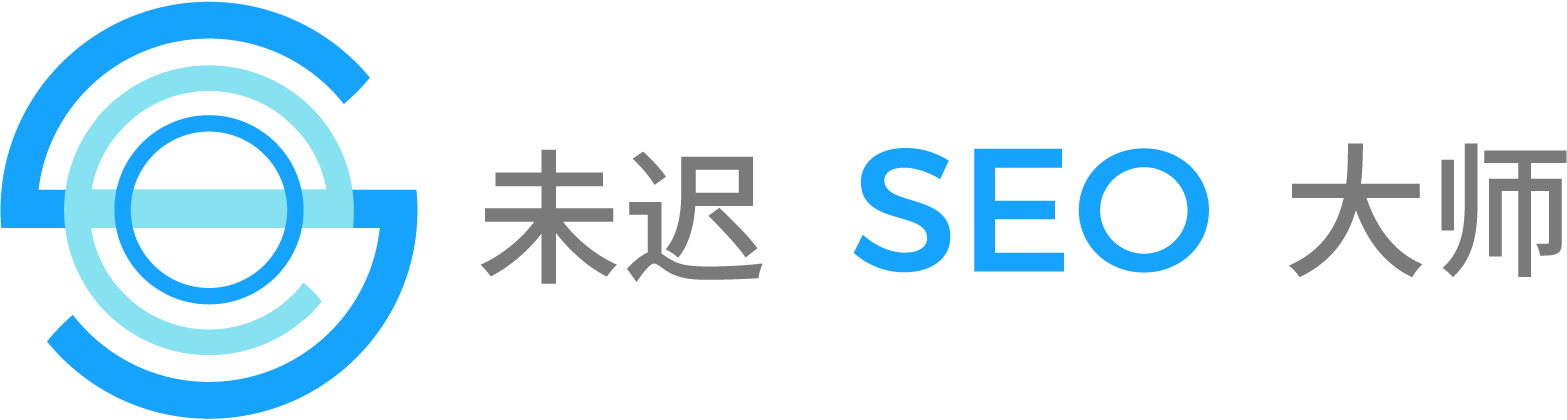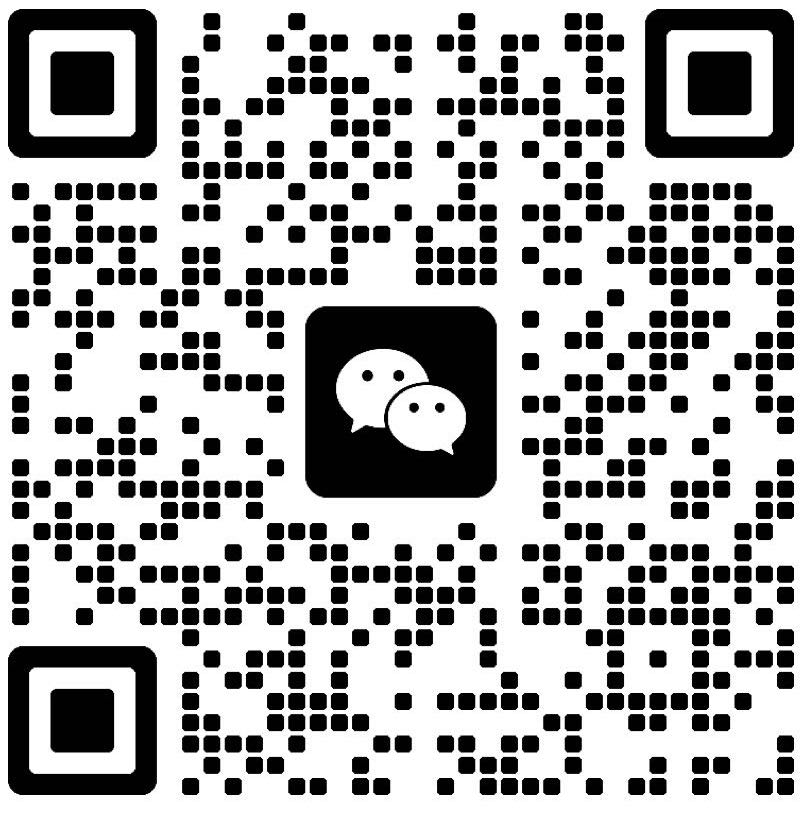谷歌分析是关于网站流量的最重要信息来源。但是,有时信息可能会被机器人程序扭曲。如何避免?如何阻止来自 Google Analytics 的机器人?继续阅读并找出答案!
不幸的是,机器人与谷歌分析数据混淆的情况经常发生。重要的是要意识到有问题,捕捉统计数据中的异常,并阻止机器人,以便从工具中获得的数据在业务方面是最准确和最有用的。
在过去的几天里,许多网站都出现了机器人问题。可疑流量可能来自以下地址:
- /bottraffic.live
- /trafficbot.live
- /bottraffic.live
- /trafficbot.live
- /bot-traffic.xyz
- /bot-traffic.xyz
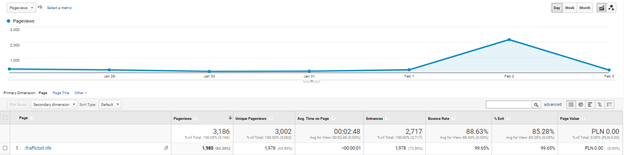
如何检查流量机器人是否访问了您的网站?
如果您发现网站流量有任何异常(如上图所示),您可能会怀疑机器人已经访问了您的网站。您可以在 Google Analytics 中的两个地方确认:
1. 转到“获取”->“自然流量”
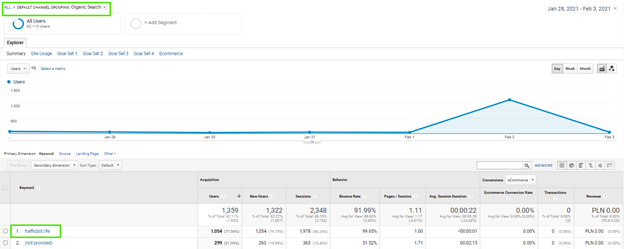
2. 转到“行为”->“网站内容”->“所有页面”或“登陆页面”
如果您发现来自上述地址的任何重要流量,您的网站已被机器人攻击!现在,是时候消除它了,这样它就不会再影响您的统计数据了。
如何从 Google Analytics 中排除机器人流量?
1. 从已收集的数据中删除机器人
如果您想分析已在 GA 中收集的数据,则无法创建新过滤器 – 它仅适用于未来的数据。在这种情况下,最好的方法是创建一个段,这将从显示中删除机器人数据。
- 点击谷歌分析顶部的“添加细分”
- 配置排除段。“条件” -> 排除浏览器大小包含(未设置)的会话。
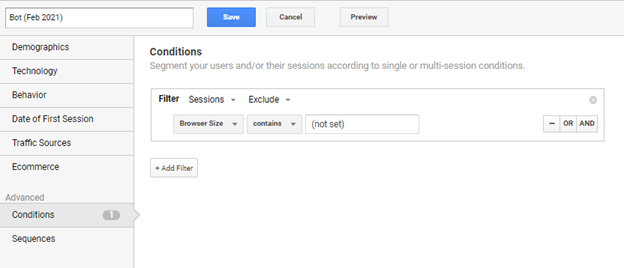
保存段后,您可以查看排除机器人数据的流量数据或将所有数据与排除的数据进行比较。
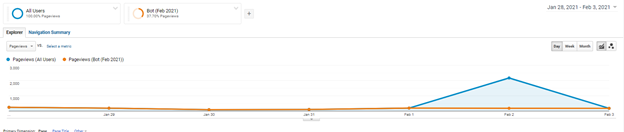
2. 创建一个过滤器以防止将来收集机器人数据
- 转到“管理”->“查看”->“过滤器”->“添加过滤器”
- 选择“自定义”过滤器 -> 过滤器字段“请求 URI” -> 输入过滤器模式:.*trafficbot.*|.*traffic-bot.*|.*bot-traffic.*|.*bottraffic.*
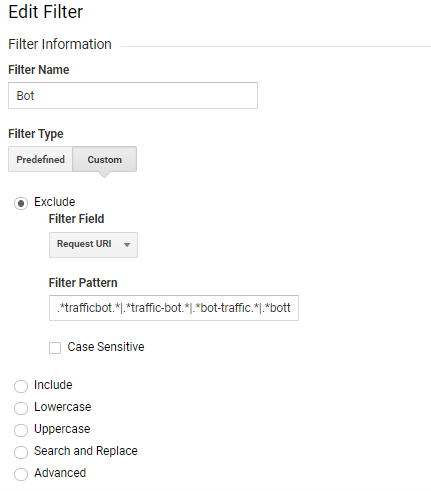
- 测试过滤器

我建议首先在 Google Analytics 测试视图中创建过滤器,然后如果一切正常,则将其添加到主 Google Analytics 帐户。
3.在robot.txt文件中阻止机器人
阻止 robots.txt 文件中的机器人将无法进入您的网站。为此,您需要将此代码添加到您的 robots.txt 文件中:
用户代理:bot-traffic,bottraffic,trafficbot
不允许: /
上述排除仅适用于这个特定的机器人——trafficbot、bottraffic lub bot-traffic。如果您的网站将被不同名称的机器人攻击,您将需要类似地调整阻止程序。